Heim >Computer-Tutorials >Browser >So entsperren Sie Webseiten in Firefox
So entsperren Sie Webseiten in Firefox
- WBOYWBOYWBOYWBOYWBOYWBOYWBOYWBOYWBOYWBOYWBOYWBOYWBnach vorne
- 2024-01-31 10:18:143554Durchsuche
Wie entsperre ich Webseiten in Firefox? Was sollen wir tun, wenn die Website, die wir anzeigen möchten, blockiert ist, wenn wir den Firefox-Browser verwenden? Hier ist die Lösung. Der Firefox-Browser verfügt über eine hohe Sicherheit, um unsere Internetsicherheit zu schützen. Wie können wir diese Situation jedoch lösen? So entsperren Sie Webseiten in Firefox. Wenn Sie nicht wissen, wie, folgen Sie mir unten!
So entsperren Sie Webseiten in Firefox
1. Öffnen Sie zunächst Firefox. Oben rechts sehen Sie ein „Menü“-Symbol, das aus drei horizontalen Linien besteht. 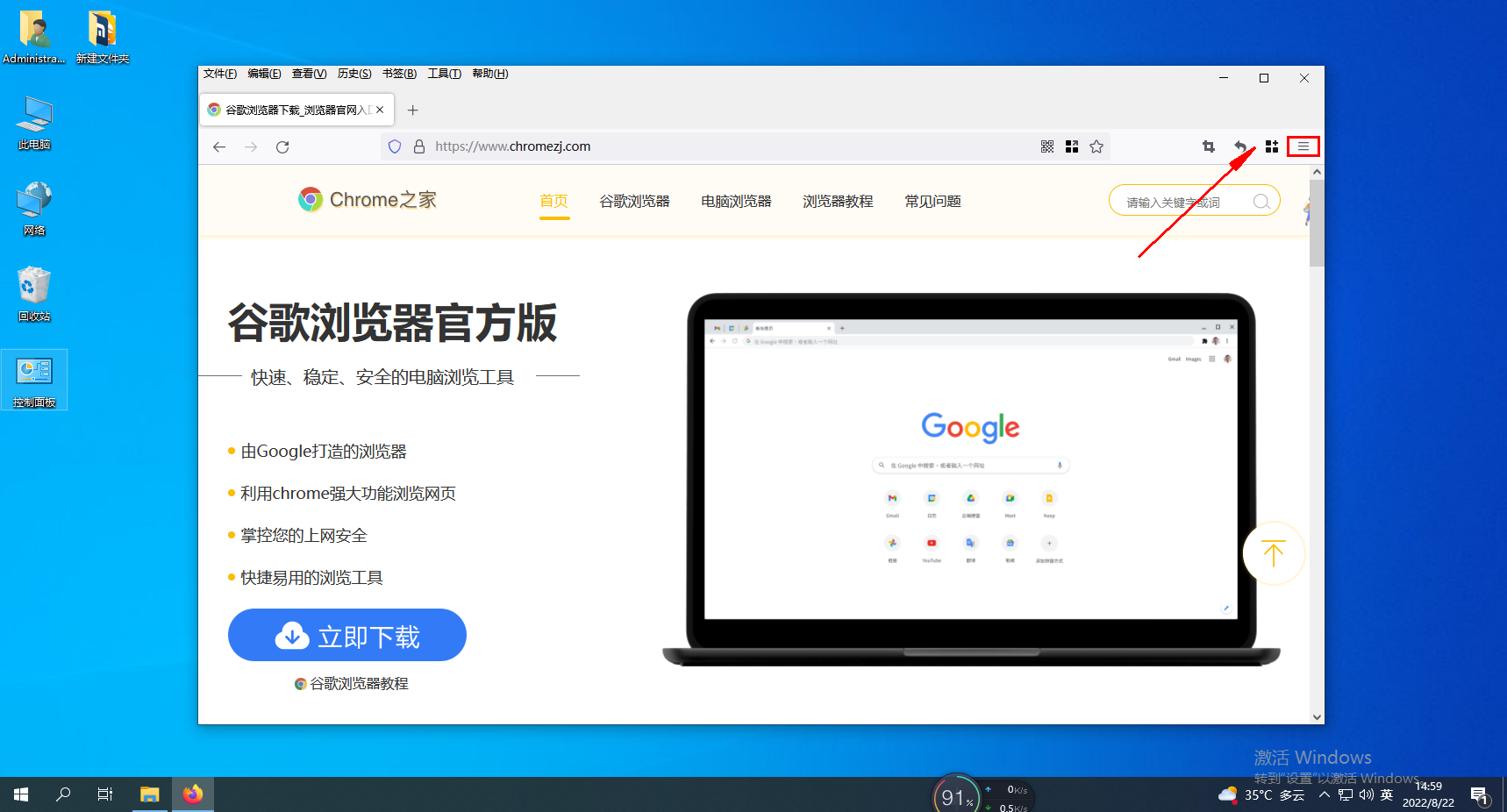
2. Klicken Sie auf das Symbol und wählen Sie dann „Einstellungen“ in der angezeigten Liste aus. 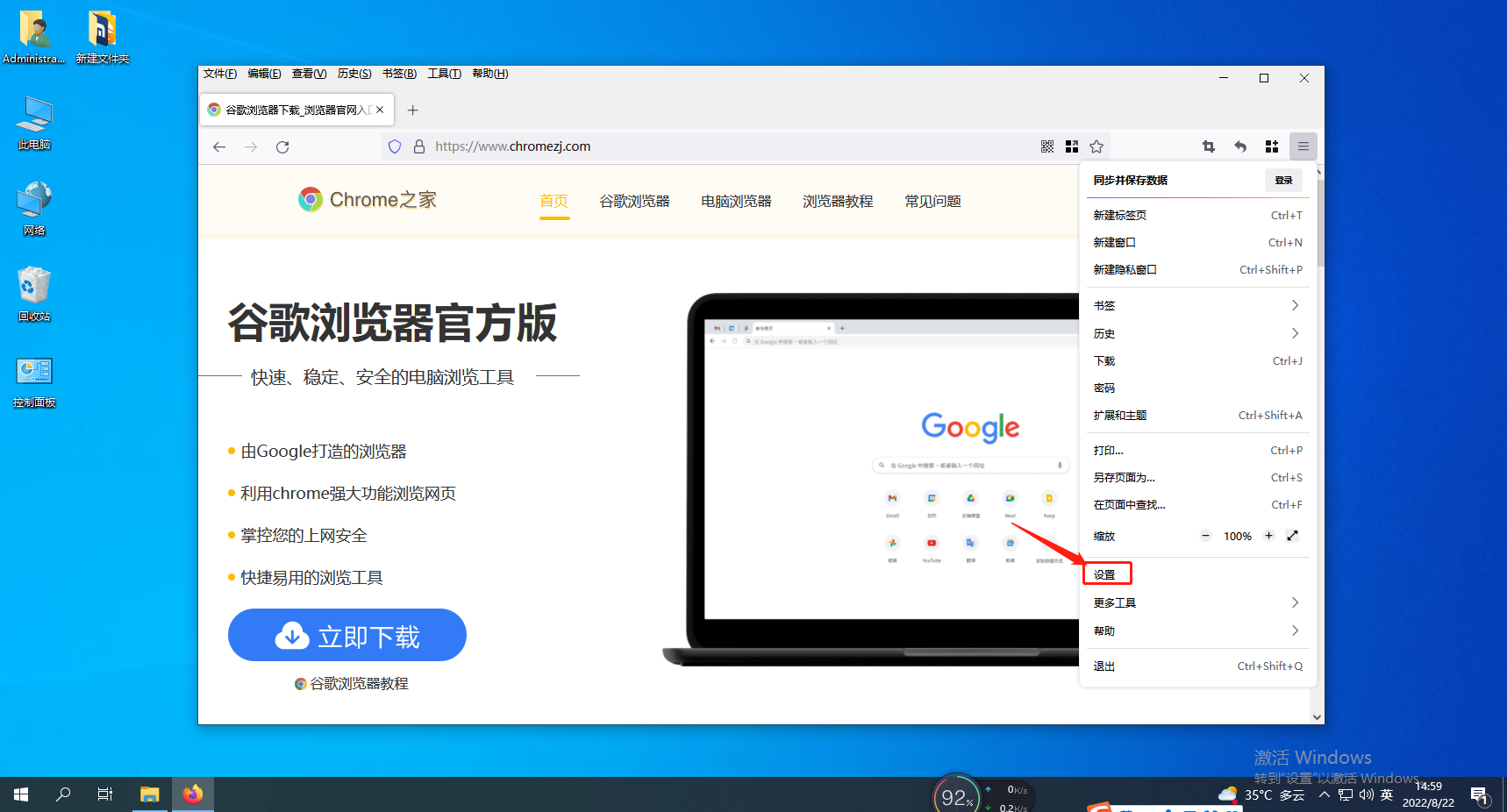
3. Anschließend rufen Sie die Optionsdetailseite des Browsers auf und klicken in der linken Menüleiste auf „Datenschutz und Sicherheit“, um die Einstellungsoberfläche aufzurufen. 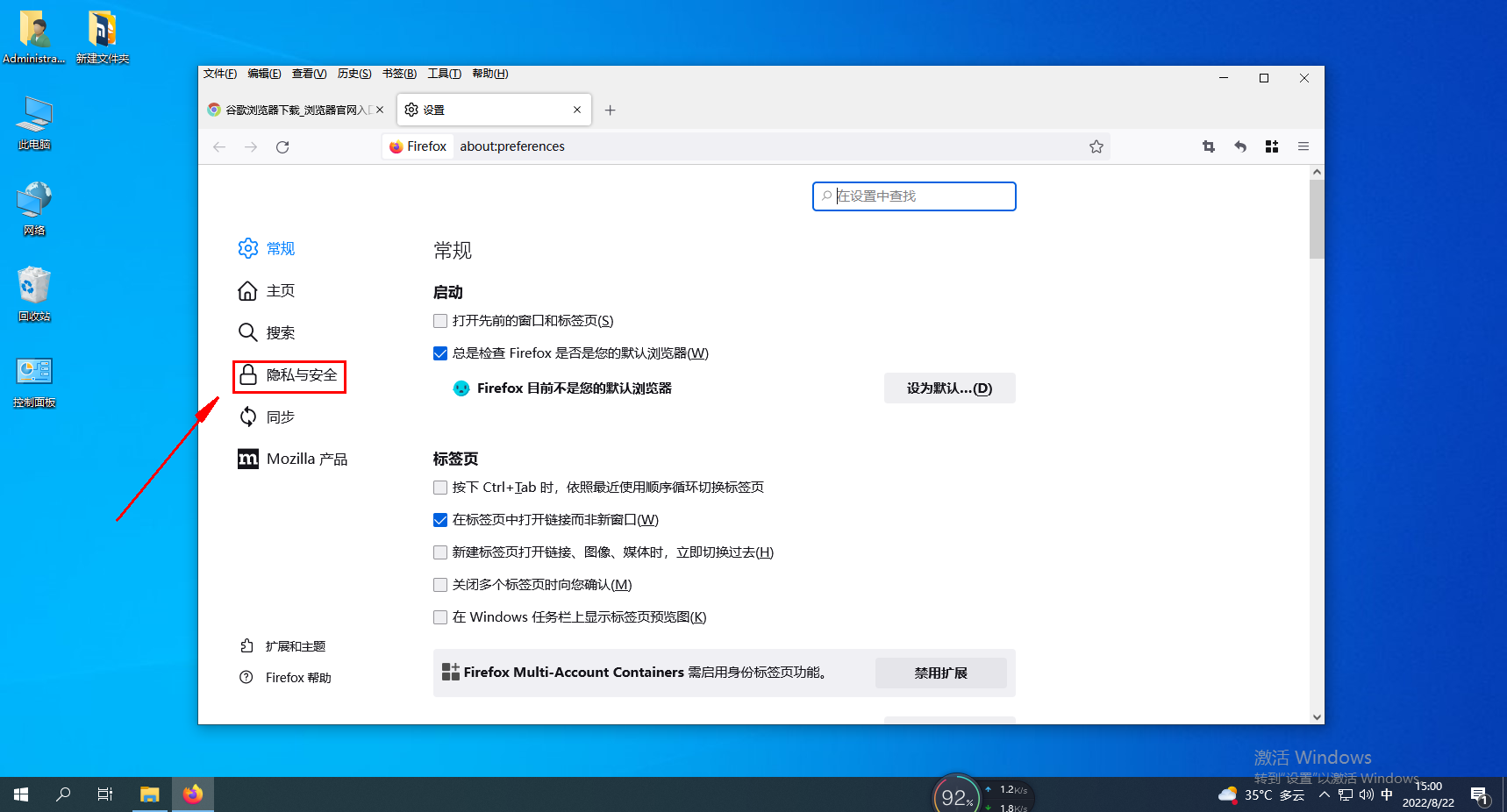
4. Gehen Sie auf der rechten Seite der Datenschutz- und Sicherheitseinstellungen nach unten, suchen Sie den Punkt „Sicherheit“ und deaktivieren Sie dann alle im Bild angezeigten Punkte. 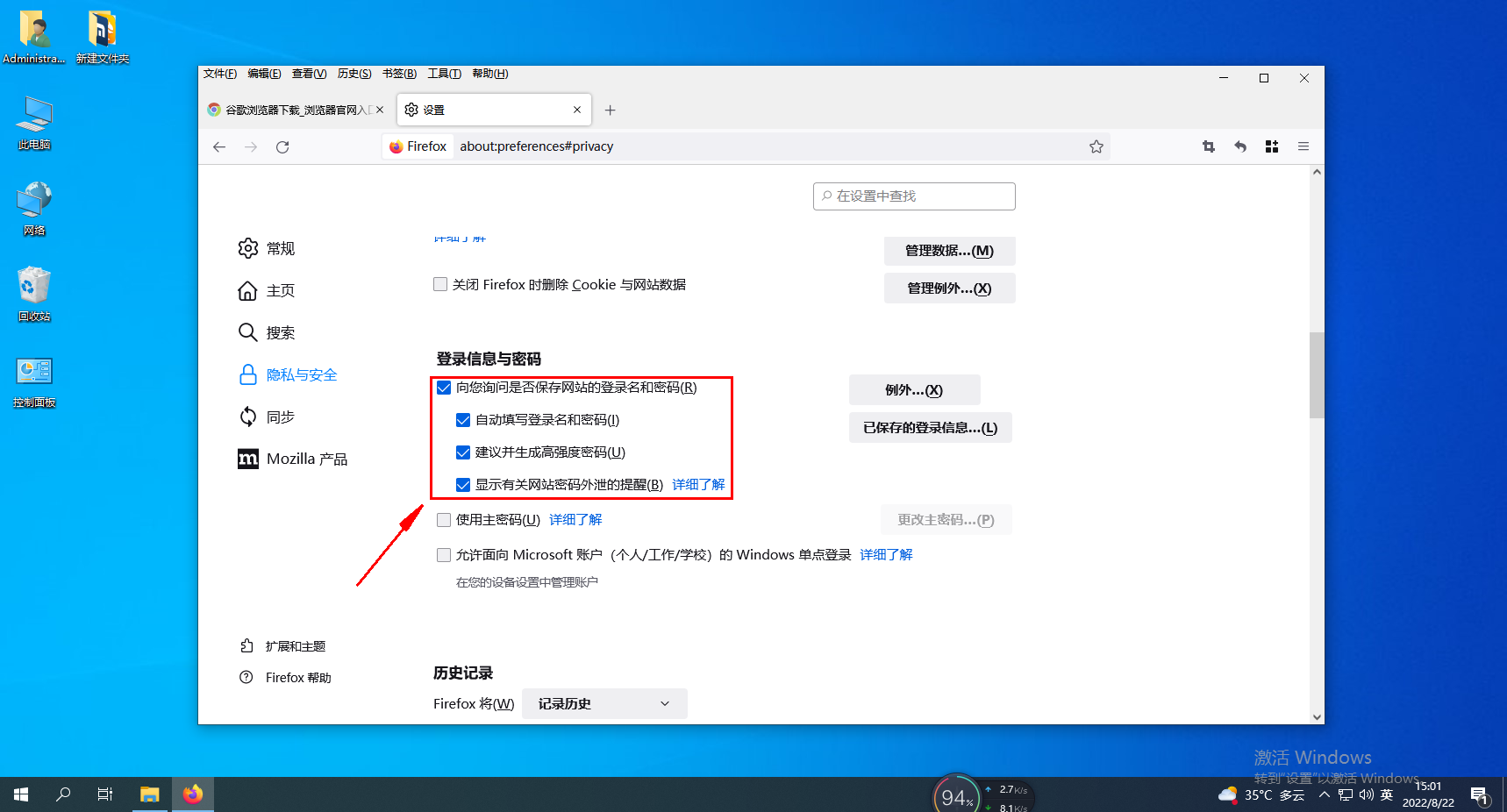
Das obige ist der detaillierte Inhalt vonSo entsperren Sie Webseiten in Firefox. Für weitere Informationen folgen Sie bitte anderen verwandten Artikeln auf der PHP chinesischen Website!

